När du behöver dela en presentation, spela spel eller titta på filmer på din iPad med andra kan du helt enkelt spegla iPad-skärmen till Mac. Vilka är de bästa metoderna för att använda Mac som en andra skärm? Naturligtvis kan du helt enkelt använda USB-kabeln för att överföra innehållet, men när du ansluter enheterna är det svårt att spela spel samtidigt. Wi-Fi är en annan ofta använd metod för skärmspegling av iPad till Mac, men du måste se till en stabil Wi-Fi-miljö. Vad bör vara det bästa alternativet? Lär dig bara mer information från artikeln.
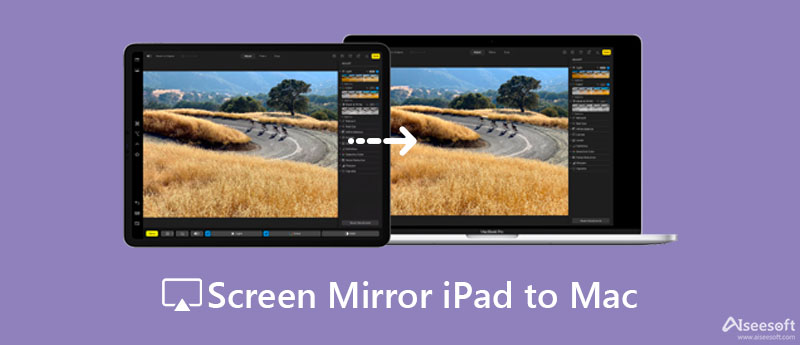
QuickTime Player är mer än en videospelare, det är också ett inbyggt verktyg på Mac som gör att du kan spegel iPhone och iPad-skärmar till Mac. Det gör att du kan njuta av filmer, ljud och bilder på en större skärm när du ansluter iPad till Mac med en USB-kabel. Dessutom kan du enkelt spela in spelvideor och filmer.

Sidvagn är också en inbyggd funktion på macOS och iPadOS för att spegla iPad-skärmen till din MacBook, eller vice versa. Logga bara in på samma Apple-ID för de två enheterna. Du kan använda Sidecar över en trådbunden anslutning eller trådlöst via Bluetooth, vilket gör att du kan överföra data över ett lokalt Wi-Fi-nätverk. Följ bara de detaljerade stegen nedan.
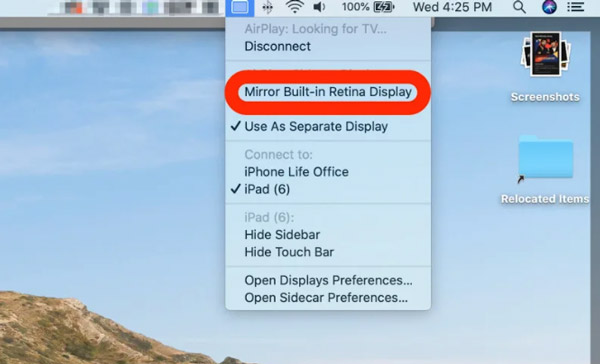
Låt oss se är ett verktyg för skärmspegling som låter dig ansluta, casta och spegla iPad till Mac trådlöst. Det fungerar bra på olika enheter, oavsett om det är på Mac eller iOS-enheter. När du behöver titta på filmer med originalkvalitet kan den nå upp till 1080P. Bortsett från det är dess gränssnitt smidigt, så du behöver inte lägga mycket tid på att ta reda på hur du använder det.
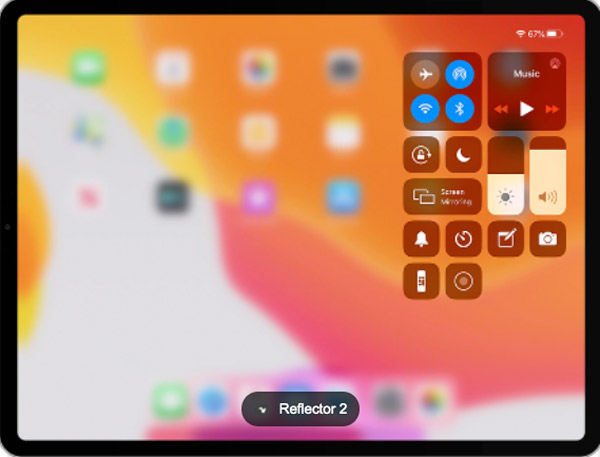
Aiseesoft telefonspegel är en mångsidig lösning för att spegla iPad-skärmen till din dator. Du kan casta dina iPad-skärmar till din PC utan att förstöra kvaliteten. Se bara till att din enhet och datorn är anslutna till samma WLAN och öppna Screen Mirroring för att ansluta. Dessutom kan du enkelt överföra filerna mellan enheterna.

161,522 Nedladdningar
100 % säker. Inga annonser.
Har Apple TV stöd för skärmspegling?
Apple stöder skärmspegling mellan iPad och Apple TV, men det har inget inbyggt verktyg för att direkt visa din iPad-skärm på Mac. Du kan vända dig till en tredjepartsapp, som AirPlay Receiver-Reflector, som kan aktivera Airplay för iPhone. Se till att de är anslutna med WiFi.
Hur kan jag aktivera skärmspegling på Mac?
Du bör först slå på WiFi. Öppna sedan systeminställningar för att hitta ikonen Display. Klicka för att aktivera AirPlay med två blå pilar längst ner på skärmen. Kontrollera sedan Visa speglingsalternativ i menyraden när tillgängliga alternativ.
Varför kan jag inte spegla min iPad till min Mac?
Om du använder AirPlay för att spegla skärmen kan det bero på att enheterna inte är kompatibla, så att du inte kan använda AirPlay-kompatibla enheter, eller så använder du inte samma trådlösa nätverk när du försöker skärmspegling. Om du använder andra verktyg kan du försöka undersöka om enheterna uppfyller verktygets krav eller om anslutningen är korrekt. Om det inte hjälper, vänd dig till verktygets tekniska arbetare för att få hjälp.
Slutsats
Skärmspegling är mycket vanligt att använda, för det gör ditt arbete mer effektivt och ger dig en bättre upplevelse. Den bästa metoden vi rekommenderar är Aiseesoft Phone Mirror, som uppfyller alla dina krav på en spegelskärm. Om du vill spegla iPad-skärmen till Mac trådlöst kan du använda LetsView eller Sidecar, båda fungerar väldigt bra. QuickTime Player är ett annat inbyggt verktyg för Apple-användare att spegla skärmen, vilket kräver att du aktiverar Bluetooth för anslutning. Välj bara den önskade lösningen efter dina behov.

Phone Mirror kan hjälpa dig att casta din telefonskärm till din dator för bättre överblick. Du kan också spela in din iPhone/Android-skärm eller ta ögonblicksbilder som du vill medan du speglar.
100 % säker. Inga annonser.